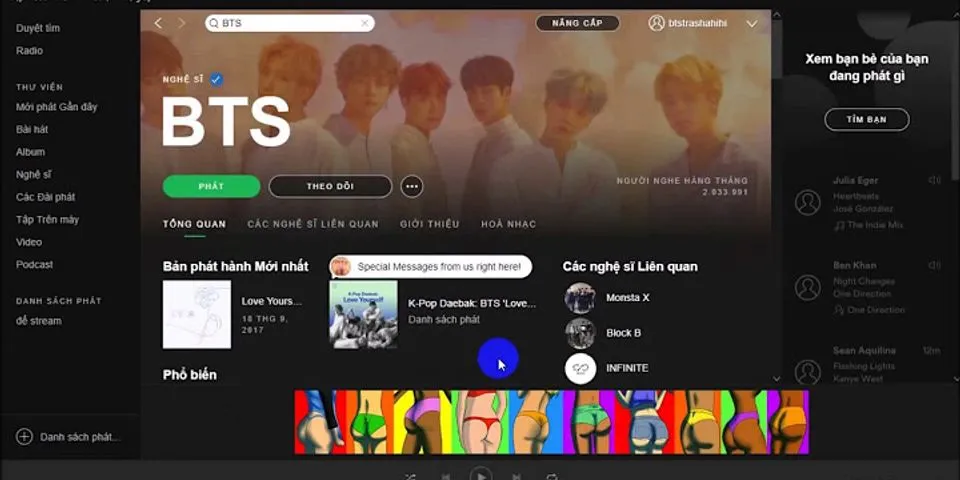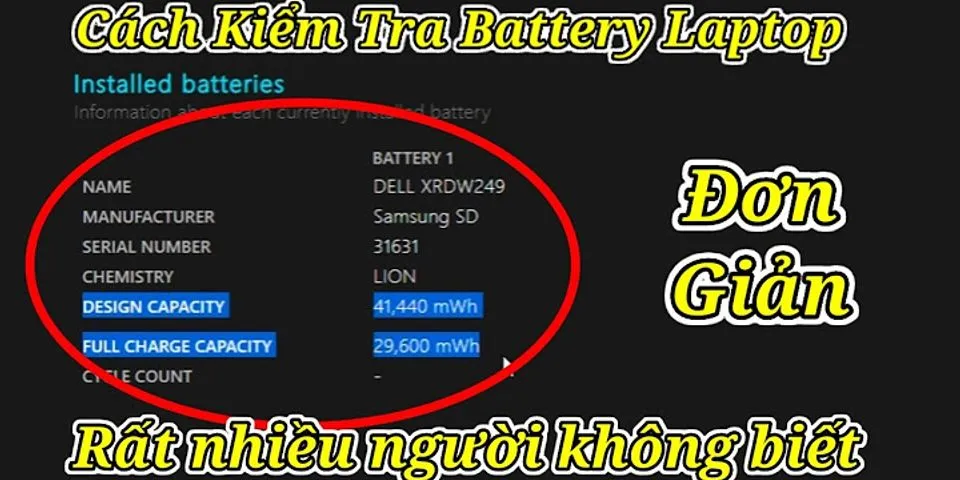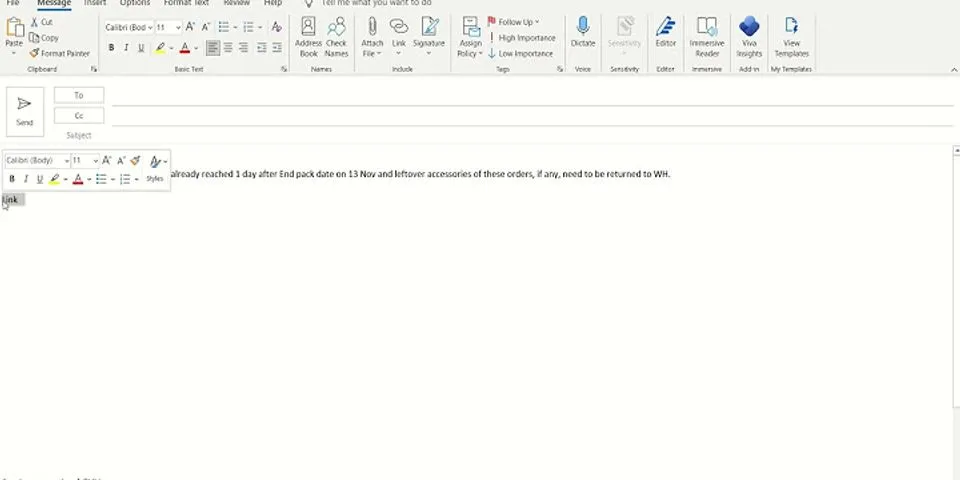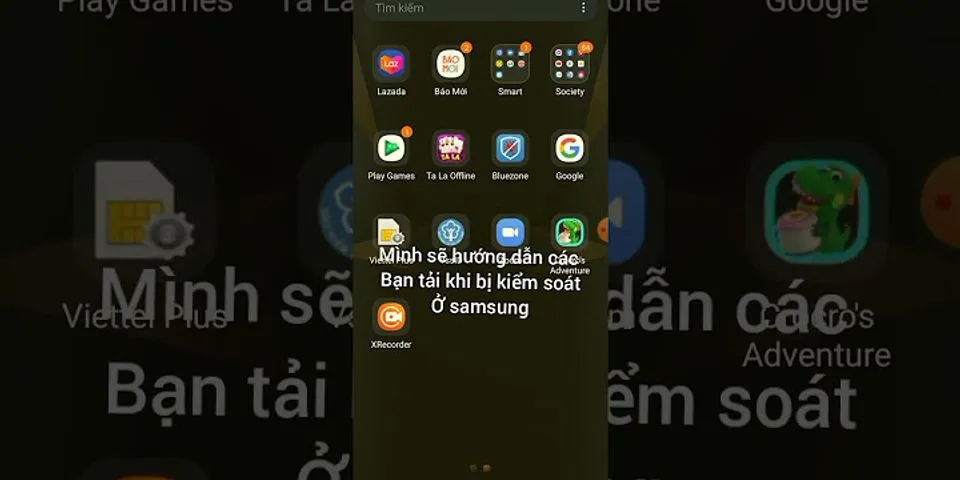Hãy theo dõi bài viết dưới đây, Sforum sẽ mách bạn những cách khôi phục ảnh đã xóa trên iPhone cực kỳ dễ dàng! Show
Hình ảnh có thể được xem là một trong những dữ liệu rất quan trọng trên điện thoại của đa số người dùng iPhone hiện nay. Hình ảnh còn lưu giữ những khoảnh khắc quan trọng như kỷ niệm bên người thân, gia đình, Và sẽ thật không may, nếu như trong một phút giây nào đó bạn vô tình nhấn nhầm xóa hết tất cả hình ảnh trên chiếc điện thoại của mình. Cách lấy lại ảnh đã xóa trên iPhoneCách đầu tiên cũng được xem là cách dễ dàng nhất đó là khôi phục ngay trên chính chiếc iPhone bạn đang sử dụng. Bạn nên biết rằng khi bạn xóa hình ở trong Album ảnh, chúng sẽ không hoàn toàn bị mất đi mà sẽ được đưa vào Album ảnh đã xóa gần đây và sẽ đc xóa trong vòng 30 ngày sau. Các bước dưới đây sẽ hướng dẫn bạn cách khôi phục ảnh đã xóa trên iPhone: Bước 1: Truy cập vào ứng dụng Ảnh, hãy chọn mục Đã xóa gần đây. Bước 2: Chọn vào tấm ảnh bạn muốn khôi phục và nhấn nút Khôi phục. Hướng dẫn chi tiết cách khôi phục ảnh đã trên iPhone bằng iCloudNgoài ra, bạn cũng có thể khôi phục ảnh đã xóa thông qua iCloud, hãy làm theo các bước dưới đây nhé: Bước 1: Truy cập vào iCloud. Bước 2: Hãy nhập ID Apple và nhấn Enter. Bước 3: Sau đó tiếp tục nhập Mật khẩu ID Apple và nhấn Enter. Bước 4: Tiếp theo, bạn sẽ được yêu cầu cung cấp mã xác minh được gửi đến iPhone. Bước 5: Sau đó, bạn cần cho phép Quyền truy cập trên laptop, máy tính. Hãy nhấn Tiếp tục rồi tiếp theo nhấn Tin Cậy.
Bước 6: Tại giao diện chính, hãy nhấn vào mục Ảnh. Bước 7: Tiếp theo, nhấn vào mục Đã xóa gần đây. Cuối cùng hãy chọn tấm ảnh bạn muốn khôi phục và nhấn nút Khôi phục nhé! Cách khôi phục ảnh đã xóa vĩnh viễn trên iPhone bằng ứng dụng EaseUS MobiSaverNếu như chẳng may bạn xóa ảnh trong mục Đã xóa gần đây, vậy thì vẫn còn một cách có thể khôi phục ảnh đã xóa vĩnh viễn đó là thông qua ứng dụng bên thứ 3, EaseUS MobiSaver. Bước 1: Truy cập vào trang EaseUS MobiSaver. Bước 2: Chọn vào Free Download. Bước 3: Sau khi tải về hãy khởi động File để tiến hành cài đặt. Bước 4: Khi đã thực hiện các bước cài đặt, hãy nhấn Finish để ứng dụng được khởi động. Bước 5: Tại giao diện Trang chủ, ứng dụng sẽ yêu cầu bạn kết nối iPhone của bạn với máy tính, laptop. Bước 6: Sau khi kết nối thành công, hãy nhấn Scan và Trust. Bước 7: Đợi trong ít phút để hoàn tất quá trình Scan. Tiếp theo hãy chọn bức hình bạn muốn khôi phục và nhấn Recover. Bước 8: Cuối cùng hãy chọn lưu File trên máy tính là hoàn tất quá trình khôi phục ảnh đã xóa vĩnh viễn.  Tạm kếtQua bài viết trên, Sforum đã hướng dẫn bạn chi tiết cách để khôi phục ảnh đã xóa và ảnh xóa vĩnh viễn trên iPhone một cách nhanh chóng. Hy vọng đây sẽ là nguồn tham khảo hữu ích cho các bạn. Chúc các bạn thành công!
MUA ĐIỆN THOẠI GIÁ SIÊU TỐT! |